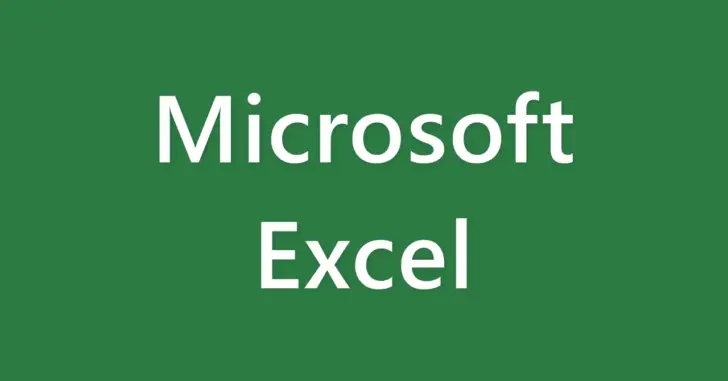
Microsoft Excel(エクセル)で資料を作成してると、シートにPDFファイルの内容を貼り付けたり挿入したいときがあります。
ですが、単純にPDFファイルをドラッグ&ドロップするだけだと、貼り付けたアイコンしか表示されなかったり、テキストが文字化けしてしまったりします。
そこでここでは、Excel(エクセル)のワークシートにPDFファイルの内容を貼り付ける(挿入する)方法を紹介します。
目次
PDFファイルの内容を貼り付ける
ワークシートにPDFファイルの内容を貼り付けるときは、挿入したい場所のセルを選択した状態で「挿入」タブのテキストセクションから「オブジェクト」を選択します。
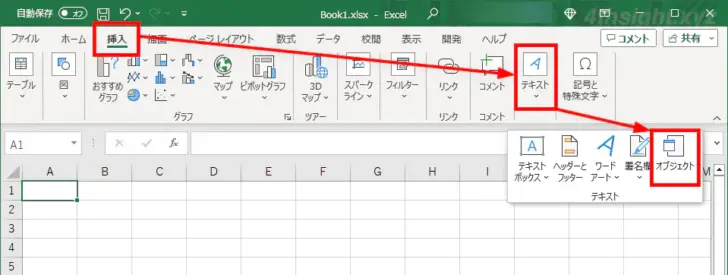
「オブジェクトの挿入」画面が表示されるので「ファイルから」タブの「参照」ボタンをクリックして貼り付けたいPDFファイルを選択してから「OK」クリックします。
なお「リンク」「アイコンで表示」のチェックは入っていないことを確認します。
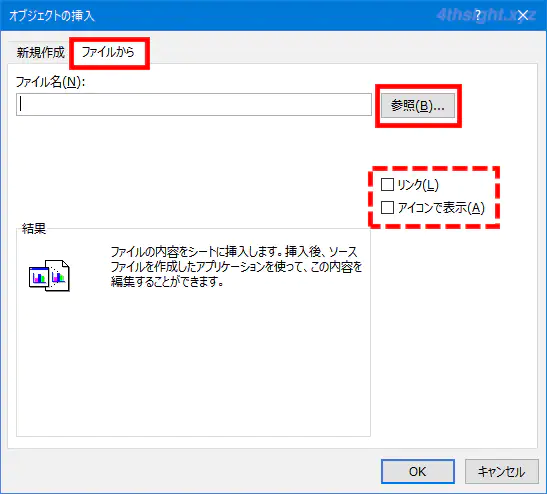
以上で、選択したPDFファイルの内容をワークシートに挿入できます。
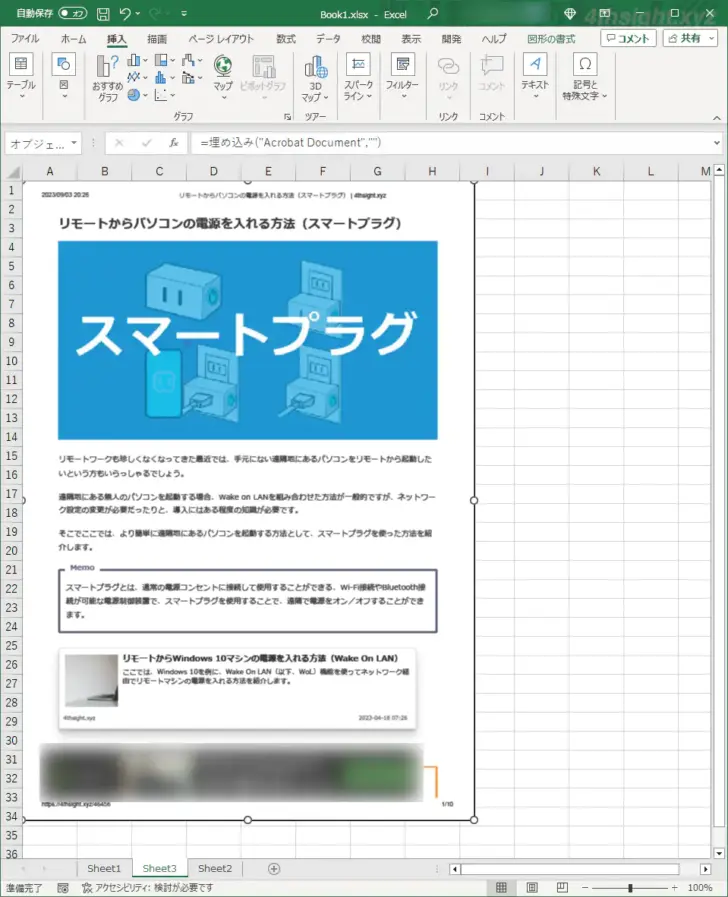
なお、頻繁に挿入することがあるなら「Alt」キーを押しながら「N」>「J」キーを順に押すことで「オブジェクトの挿入」画面を直接開いて、効率よくファイルを指定できます。
PDFを開くときの既定のアプリが「Microsoft Edge」だと、PDFを上の方法で貼り付けてもアイコン表示されてしまうので、PDFのページ内容をワークシートに表示させたいときは、「Adobe Acrobat Reader」などのPDFビューアーアプリをインストールして既定のアプリとして設定しておく必要があります。
貼り付けたPDFがぼやける/文字化けするときの対処方法
PDFファイルによっては、上で紹介した方法で貼り付けた時にぼやけて表示されたり、テキストが文字化けしてしまうときがあります。
そのような場合は、PDFファイルのページのスクリーンショットを撮影して、クリップボードにコピーされた画像をワークシートに貼り付ける方法がおすすめです。
まず、貼り付けたいPDFファイルを開いておきます。
次に、ExcelでPDFファイルの内容を貼り付けたい場所のセルを選択した状態で「挿入」タブから図セクションの「スクリーンショット」クリックし、ウィンドウの一覧からPDFファイルの画面を選択します。
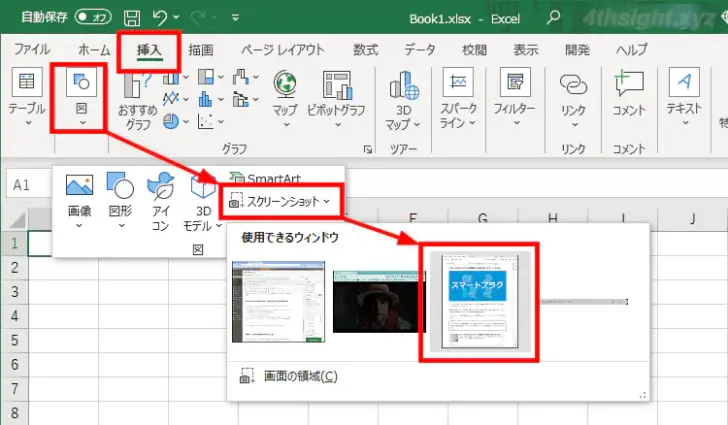
以上で、現在表示されているPDFのページを画像としてワークシートに挿入できます。
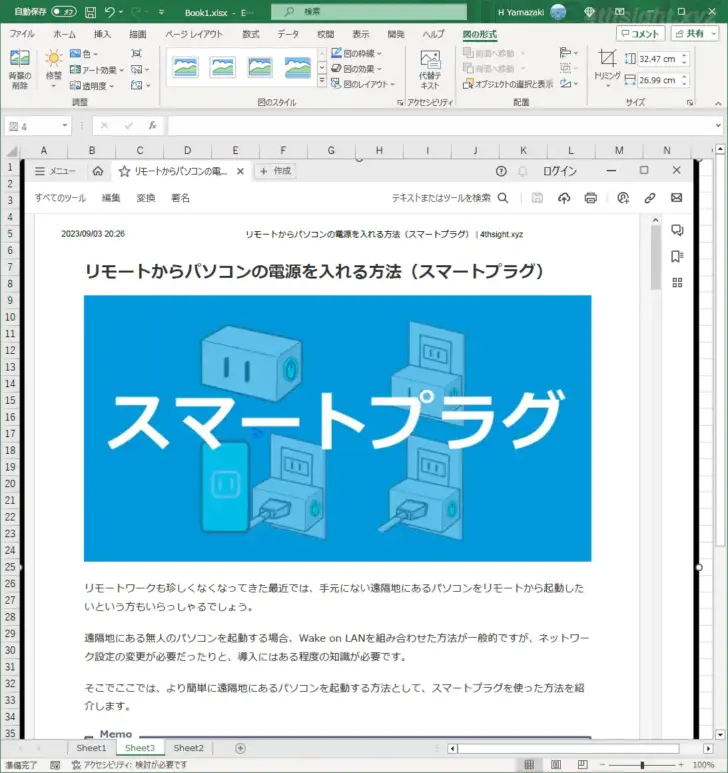
画像として貼り付けた場合、PDFファイルを開いているアプリのウィンドウも表示されてしまいますが、比較的にきれいに見た目通りに貼り付けることができます。
複数ページのPDFを貼り付けたいとき
上記で紹介しているオブジェクトの挿入で対応する方法では、PDFの1ページ目のみしか貼り付けることができません。また、スクリーンショットを撮影する方法では、現在表示しているページしか貼り付けることができません。
PDFのページ数が少なければ、1ページずつスクリーンショットを撮影しても良いですが、ページ数が多い場合は、1ページずつスクリーンショットを撮ると手間も時間もかかります。
そのような場合は、複数ページのPDFファイルを画像ファイルに一括変換してくれるオンラインツールを利用するとよいでしょう。
おすすめは、Adobe社が提供しているオンラインツール「Adobe Acrobat」で、PDFファイルをJPEGやPNG、TIFFといった画像ファイルに一括変換できます。
【高画質】PDFをJPGに変換し、画像で保存 | Adobe Acrobat | Adobe Acrobat
あとがき
Excelで資料作成していると、ワークシートにPD や画像を挿入したいときが結構あります。そのようなときに、ここで紹介した方法が役立つでしょう。
